SOSはiPhoneのみ?直し方
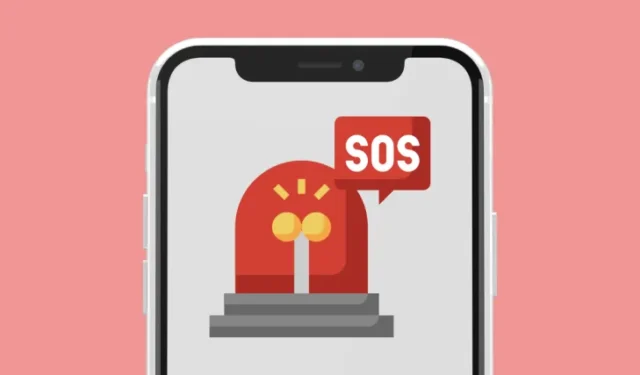
機内モードを有効にしている場合やネットワークのカバーエリア外にいる場合を除き、iPhone は常に通信事業者のネットワークに接続されています。後者の場合、次のいずれかのアラートが表示されることがあります – サービスなし、検索中、SOS、または SOS のみ。デバイスのステータス バーに SOS のみのアラートが長時間表示されている場合、iPhone から誰かに連絡するのが困難になる可能性があります。
しかし、なぜ iPhone に「SOS Only」アラートが表示されるのでしょうか?また、どうすれば解決できますか?それがこの投稿で説明する内容です。
iPhone に「SOS のみ」と表示されるのはなぜですか?
iPhone のステータス バーに SOS または「SOS のみ」アラートが表示される場合は、デバイスが周囲のサポートされているネットワークに接続できないことが原因です。これは次の理由で発生する可能性があります。
- 現在ネットワークのカバーエリア外にいます
- 旅行中、iPhone がローミング中にネットワークを使用できない
- お使いの iPhone は 5G でのみ動作するように設定されています
- iPhoneのネットワーク設定が更新されていない
- SIM カードが破損しています
- iOS の現在のバージョンには進行中のバグがいくつかあります
- 3G などの段階的に廃止されたネットワークの SIM カードを使用している
- キャリア アカウントが非アクティブであるか、ネットワークによってブロックされています。
「SOS のみ」の場所で立ち往生した場合はどうすればよいですか?
通信範囲が狭い、またはまったくない地域を旅行または移動している場合、iPhone はサポートされているネットワークに接続できない場合があります。このような状況でも、米国、オーストラリア、またはカナダにいる場合は、緊急電話をかけることができる場合があります。緊急電話をかけるには、iPhone で電話 アプリを開き、現在の地域に応じて次の番号をダイヤルします。
- 米国: 911 にダイヤル
- カナダ: 911 にダイヤル
- オーストラリア: 000 にダイヤル
iPhoneの「SOSのみ」問題を解決する方法
iPhone の SOS のみの問題を解決するには、次の修正をチェックしてください。
解決策 1: ネットワーク接続が良好なエリアに移動する
SOS のみアラートは主に、iPhone が周囲のネットワークに接続できない場合に表示されます。これは、現在いる地域に通信事業者が近くに電波塔を持っていない場合に発生する可能性があります。したがって、このようなアラートが表示されたときに最初に行う必要があるのは、別の場所に移動して、iPhone がネットワークに接続できるかどうかを確認することです。旅行中に移動している場合は、位置が変わるまで数分間待って、信号を受信できるかどうかを確認できます。
解決策 2: 機内モードを有効または無効にする
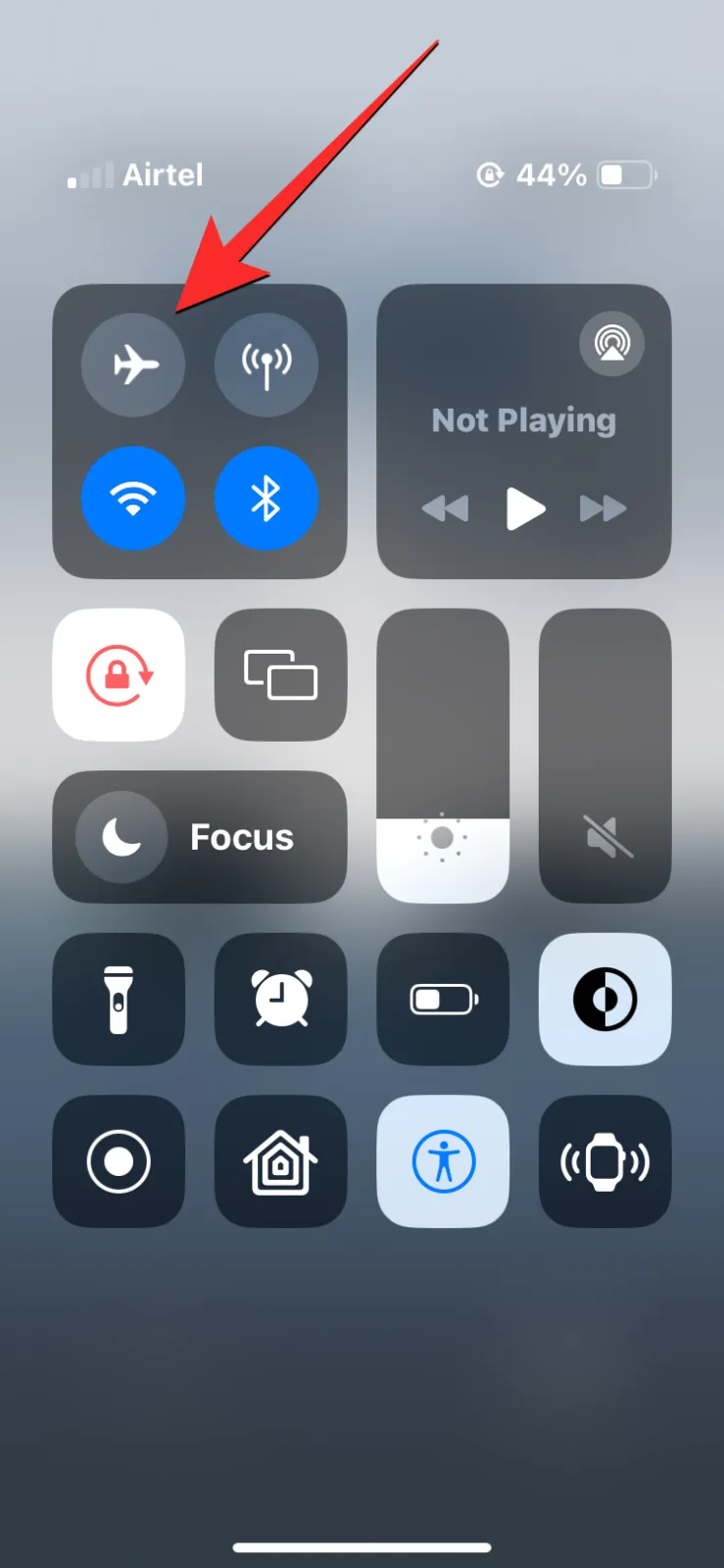
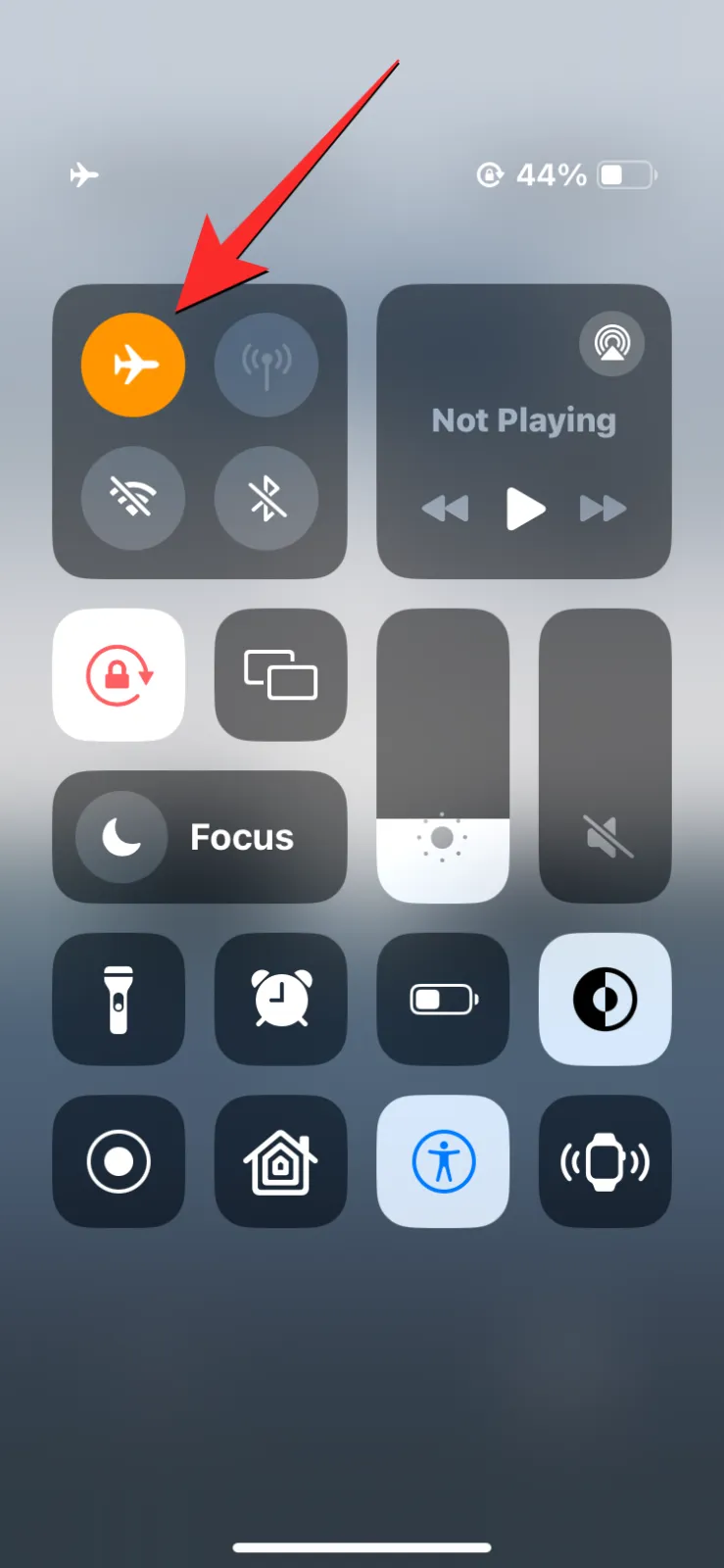
「SOS のみ」問題を解決するために次にできることは、ワイヤレス接続を切断して更新することです。このためには、iPhone でコントロール センターを起動し、飛行機ボタン飛行機ボタンを再度タップします。ワイヤレス接続がリセットされたら、iPhone がネットワークに接続されているかどうかを確認します。
解決策 3: データ ローミングをオンにする
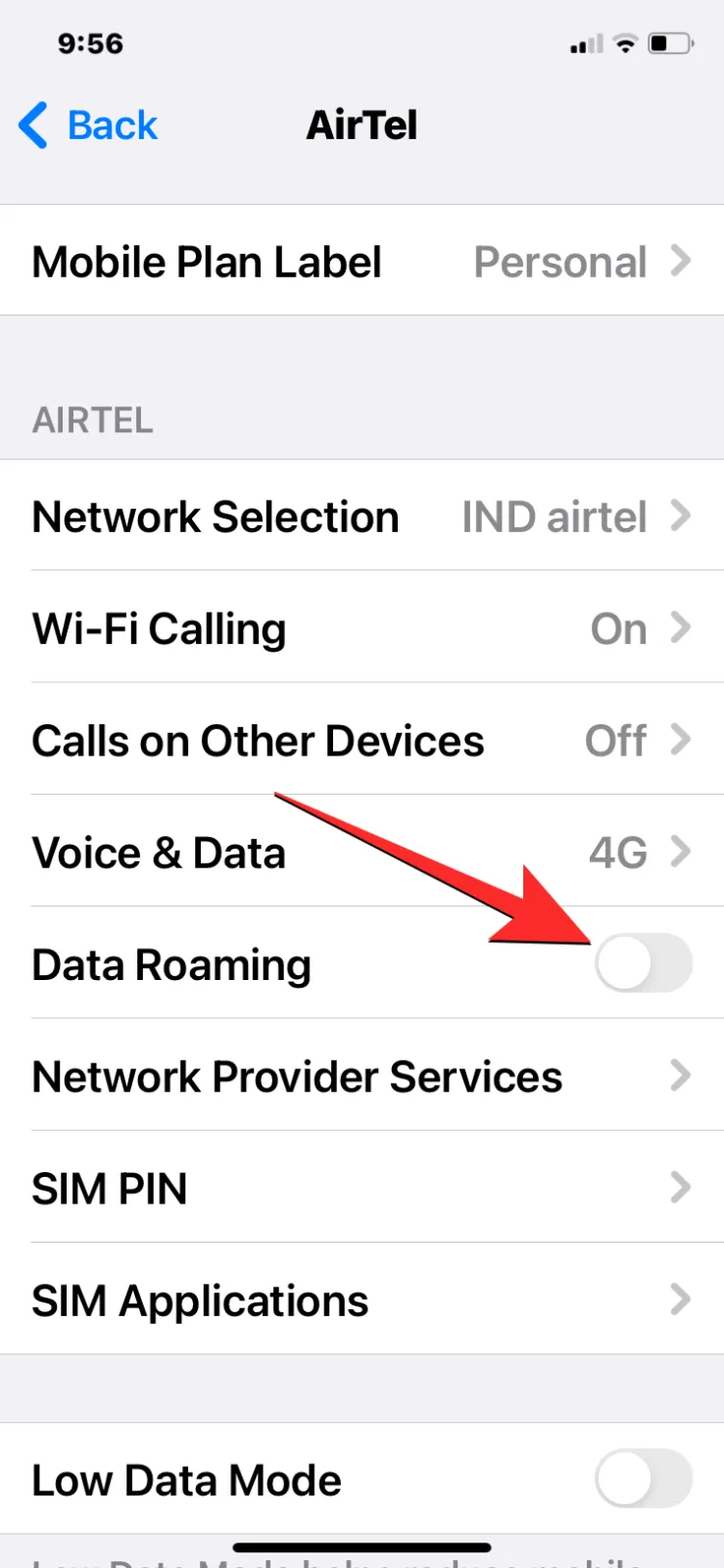
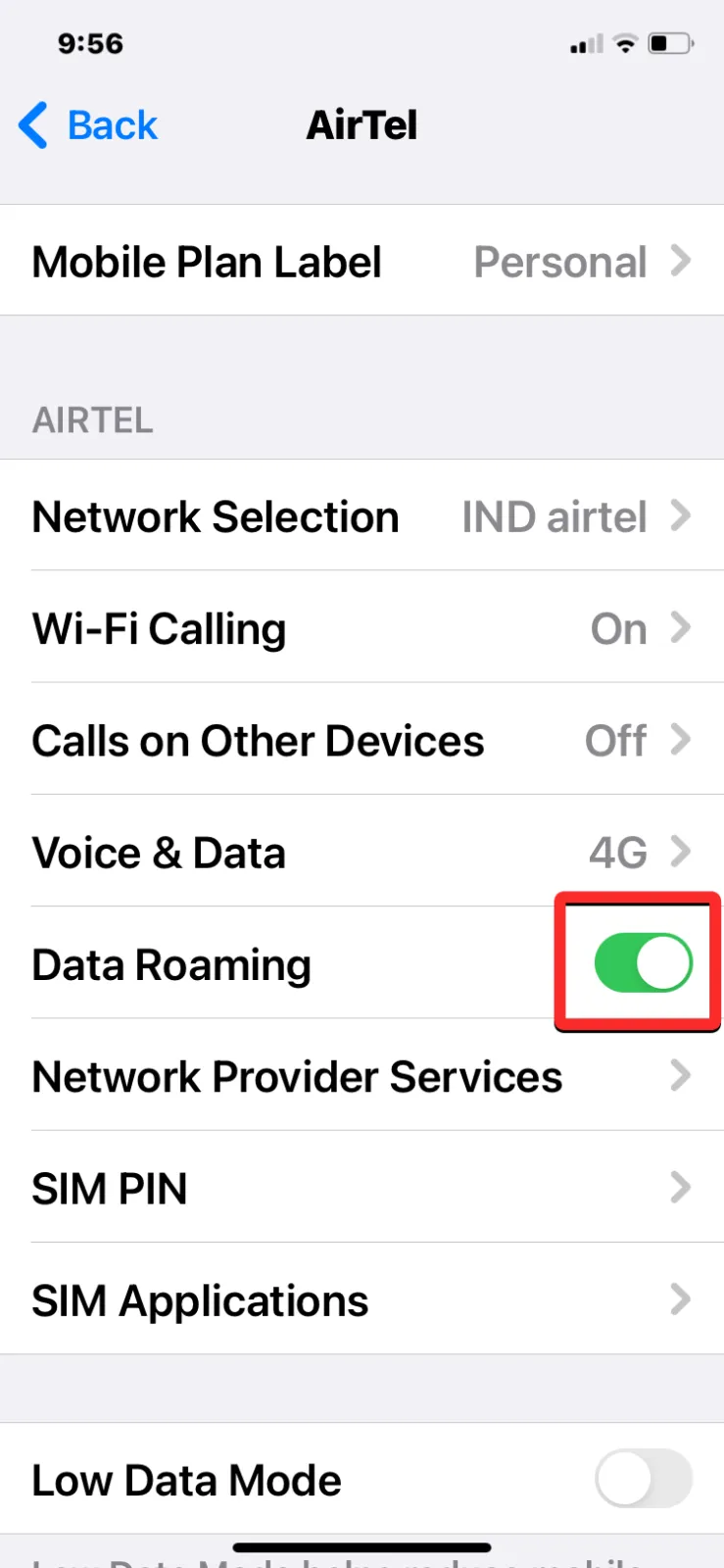
お住まいの地域外を旅行している場合は、データ ローミング機能が無効になっているために iPhone がネットワークに接続していない可能性があります。これを修正するには、設定 > に移動します。 モバイル サービス > SIM > SIM を選択し、データ ローミング 切り替えをオンにします。
解決策 4: 音声と音声を変更する4G LTE へのデータ設定 – [スクリーンショットが必要です]
ここでスクリーンショットが必要です
最近携帯通信会社の 5G ネットワークに切り替え、iPhone が 5G ネットワークでのみ動作するように設定されている場合は、5G 通信範囲のないエリアに移動してもすぐにネットワークから切断されない可能性があります。 。このような状況では、iPhone が 4G または LTE ネットワークへの接続を許可されている場合にのみ、電話をかけたりモバイル データを使用したりできるようになります。このためには、設定 > に移動します。 モバイル サービス > SIM > SIM を選択 > 音声と音声データ、4G または LTE
解決策 5: ネットワークを手動で選択する
iPhone が単独でネットワークに接続できない場合は、手動でネットワークを見つけてみてください。このためには、設定 > に移動します。 モバイル サービス > SIM > SIM を選択 > ネットワークの選択を選択し、自動トグルをオフにします。同じ画面に接続可能なネットワークのリストが表示されます。ここから、現在の通信事業者を選択するか(利用可能な場合)、別の通信事業者に接続してみてください。ネットワークの通信範囲が狭い地域では、iPhone を他の通信事業者のネットワークにも接続できる場合があります。
解決策 6: iPhone を再起動する
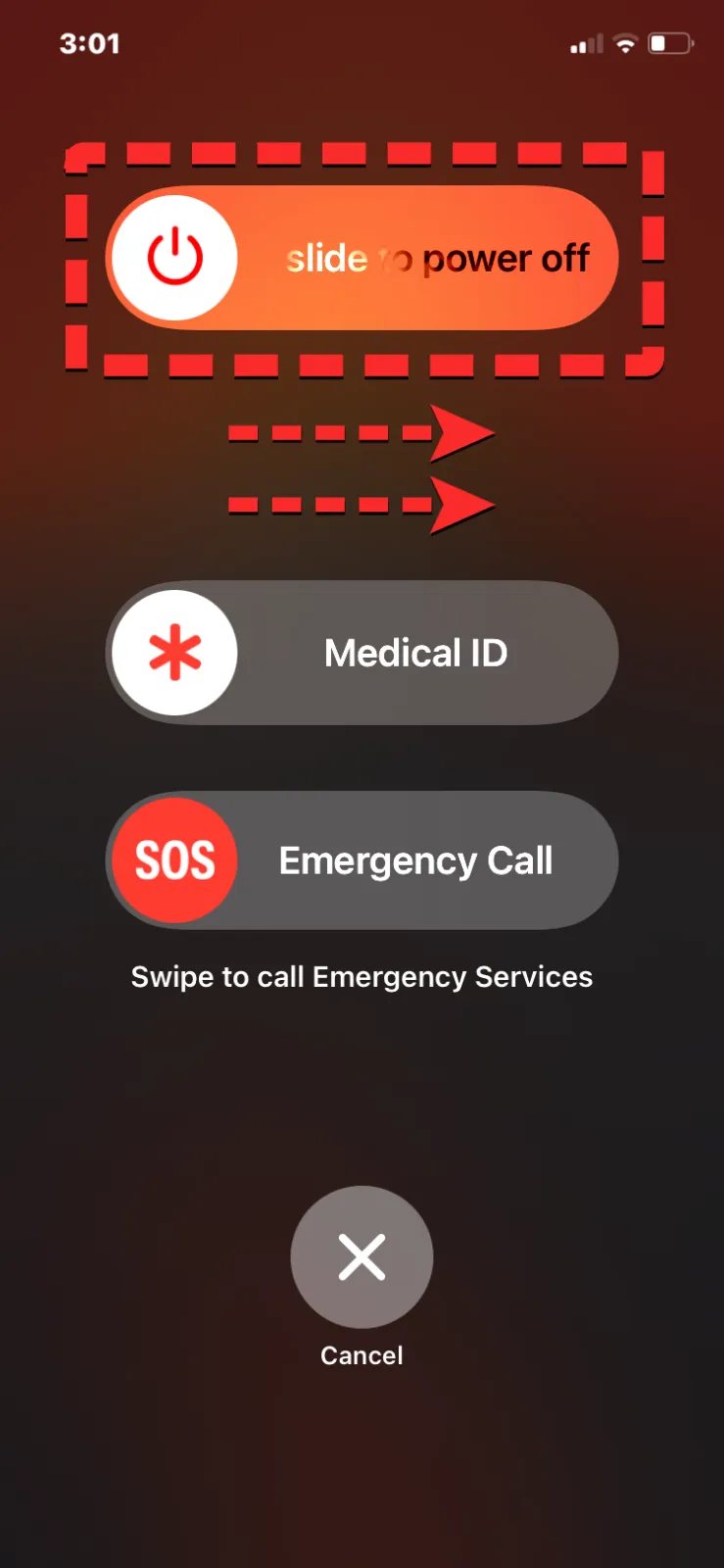
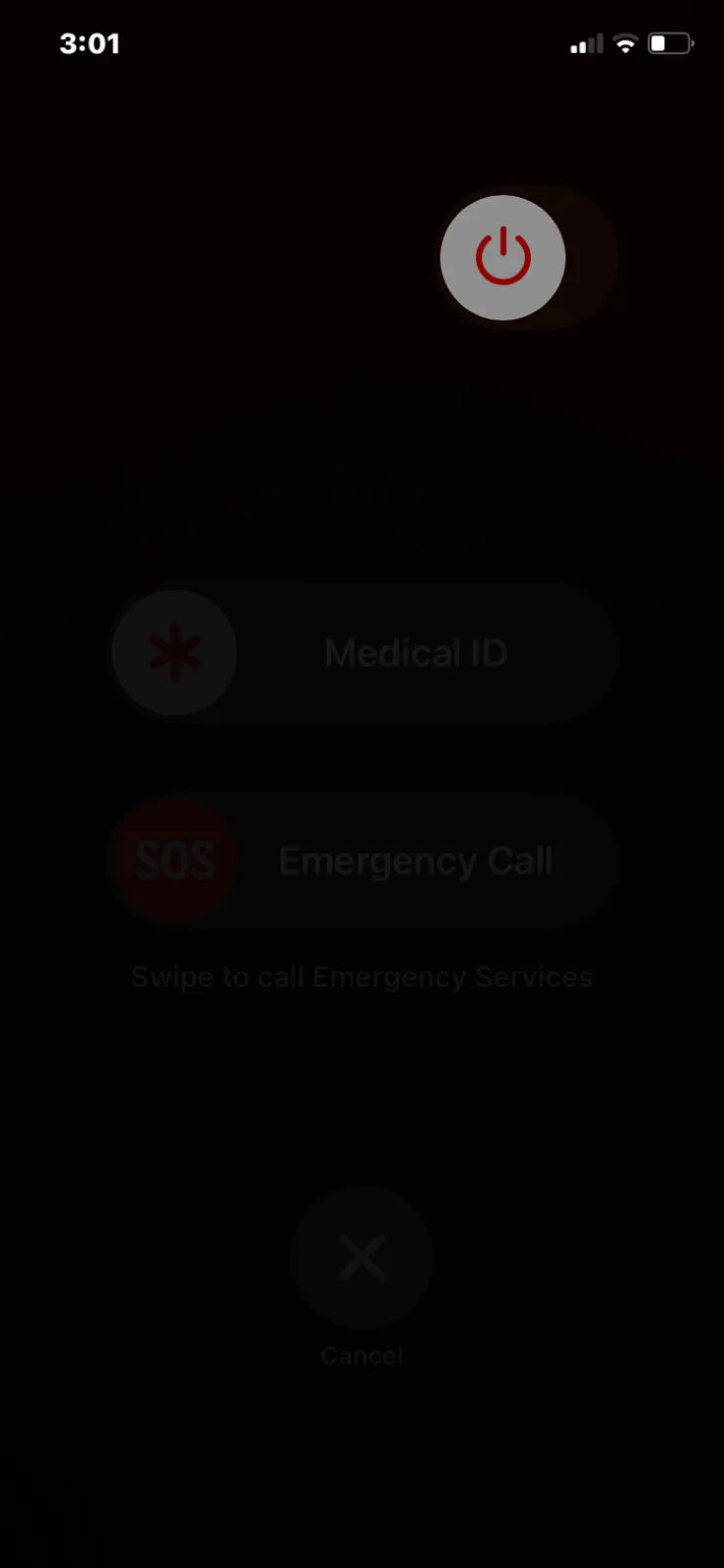
ソフトウェアの一時的な不具合を解決するには、iPhone を再起動するのが最善の方法です。最近 SOS のみアラートが表示され始めた場合は、デバイスをすばやく再起動すると問題が簡単に解決される可能性があります。 iPhone を再起動するには:
- Face ID を搭載した iPhone の場合 – サイド ボタンいずれかの音量ボタンを押します。スライダーが表示されたら、左から右にドラッグして iPhone の電源をオフにします。 iPhone が完全にシャットダウンしたら、30 秒ほど待ってから、Apple ロゴが表示されるまでサイド ボタンを押し続けます。
- Touch ID を搭載した iPhone の場合 – 電源ボタンが表示されるまでサイド ボタンを押し続けます。スライダー画面をオフにします。スライダーが表示されたら、左から右にドラッグして iPhone の電源をオフにします。 iPhone が完全にシャットダウンしたら、30 秒ほど待ってから、Apple ロゴが表示されるまでサイド ボタンを押し続けます。
解決策 7: キャリア設定の更新を確認する
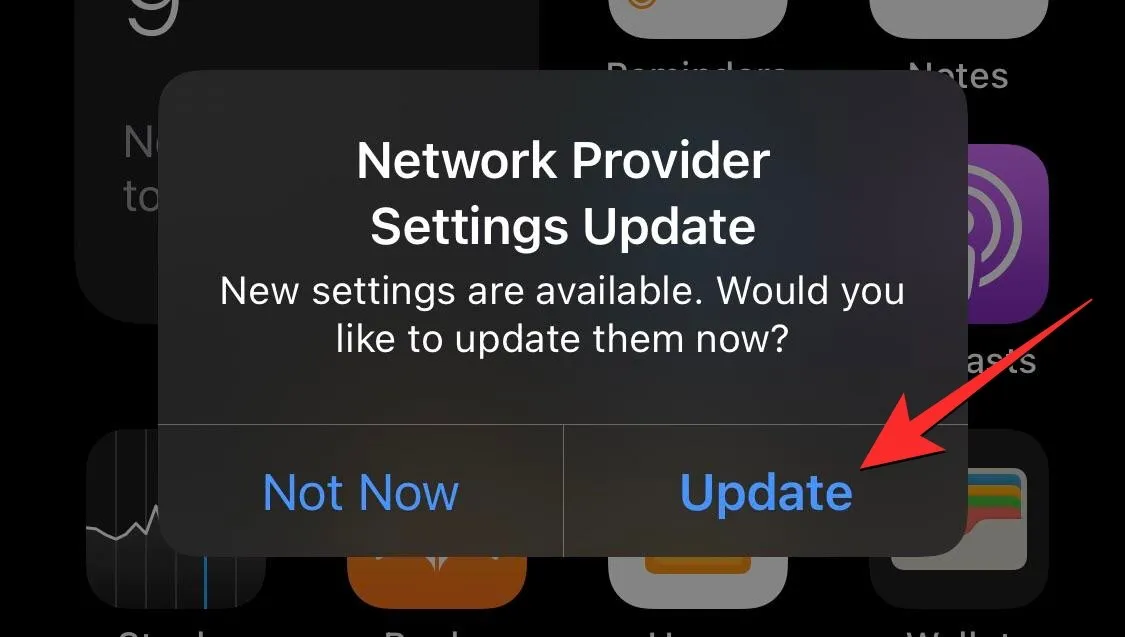
iPhone を挿入するとすぐに、携帯通信会社が独自のネットワーク設定を iPhone に適用するのが理想的です。接続の問題が発生した場合は、設定 > に移動して、携帯通信会社にネットワーク アップデートが用意されているかどうかを確認してください。 一般 > 概要。利用可能なアップデートがある場合は、アップデート をタップし、インストールされるまで待ちます。
解決策 8: 別の SIM カードを使用する
iPhone がキャリア ネットワークに接続できない場合は、現在の地域でサポートされていない SIM カードが原因である可能性があります。旅行中の場合は、現在の地域から一時的な SIM カードを入手し、それを既存の SIM と置き換えることをお勧めします。移動中でない場合は、SIM カードが機能しなくなっている可能性があります。その場合は、最寄りの携帯通信会社の店舗に連絡して交換用の SIM カードを入手し、それが問題なく動作するかどうかを確認してください。
解決策 9: モバイル データのスイッチをオフにして、再度オンにします。
ネットワークを更新するもう 1 つの方法は、iPhone のモバイル データをオフにして、再度オンに戻すことです。このためには、iPhone でコントロール センターを起動し、モバイル データモバイル データ ボタンを再度タップします。 SOS Only アラートが表示されるかどうかを確認できるようになりました。
解決策 10: 最新の安定した iOS バージョンに更新する
iOS ファームウェアの変更により、システム機能を妨げる特定の問題が発生する場合があります。 iPhone で iOS のベータ版を実行している場合、この可能性が高くなります。ベータ版には、安定版よりも多くの既知の問題が含まれていることがよくあります。したがって、設定 > に移動して iPhone を最新の iOS バージョンに更新することで、SOS のみの問題を解決してみることができます。 一般 > ソフトウェア アップデート をタップし、ダウンロード または してください。ベータ版を実行している場合は、設定 > に移動して安定版に切り替えることをお勧めします。 一般 > ソフトウェア アップデート > ベータ アップデート を選択し、オフ を選択します。
解決策 11: SIM カードを取り出し、再度挿入します。
場合によっては、iPhone でネットワークが利用できなくなる原因は物理 SIM カードである可能性があります。 SIM カードが破損していることを確認するには、SIM イジェクター ツールを SIM スロットの開口部に押し込み、SIM トレイから SIM を取り出して、デバイスから SIM カードを取り外します。新しい乾いた布で SIM を拭き、SIM トレイに戻し、iPhone に挿入してみてください。この修正により、SIM カードに物理的な損傷がなくなる可能性があります。
解決策 12: 段階的に廃止された 3G ネットワークを使用しているかどうかを確認する
消費者のほとんどが 4G および 5G ネットワークに移行する中、通信事業者は 3G ネットワークを徐々に段階的に廃止しています。 4G をサポートする iPhone をお持ちで、現在の通信事業者がこのネットワークを提供している場合は、通信事業者に問い合わせて、4G または 5G を提供する新しい SIM カードを入手してください。 iPhone 5s、iPhone 5c、iPad 2 Wi-Fi + Cellular 以前などのかなり古いデバイスをお使いの場合は、現在のネットワークでの動作がサポートされなくなっている可能性があるため、新しい iPhone に切り替える必要があります。
解決策 13: ネットワーク設定をリセットする
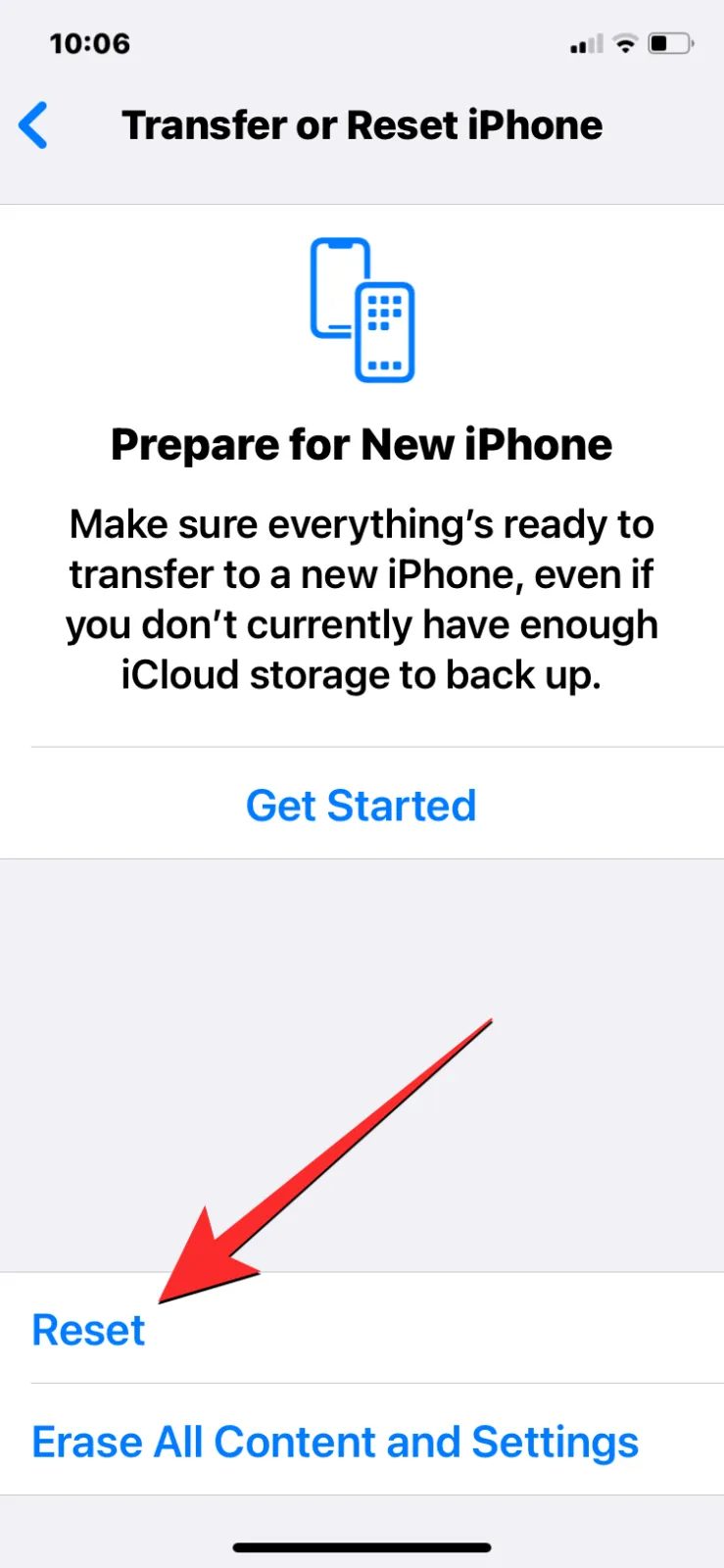
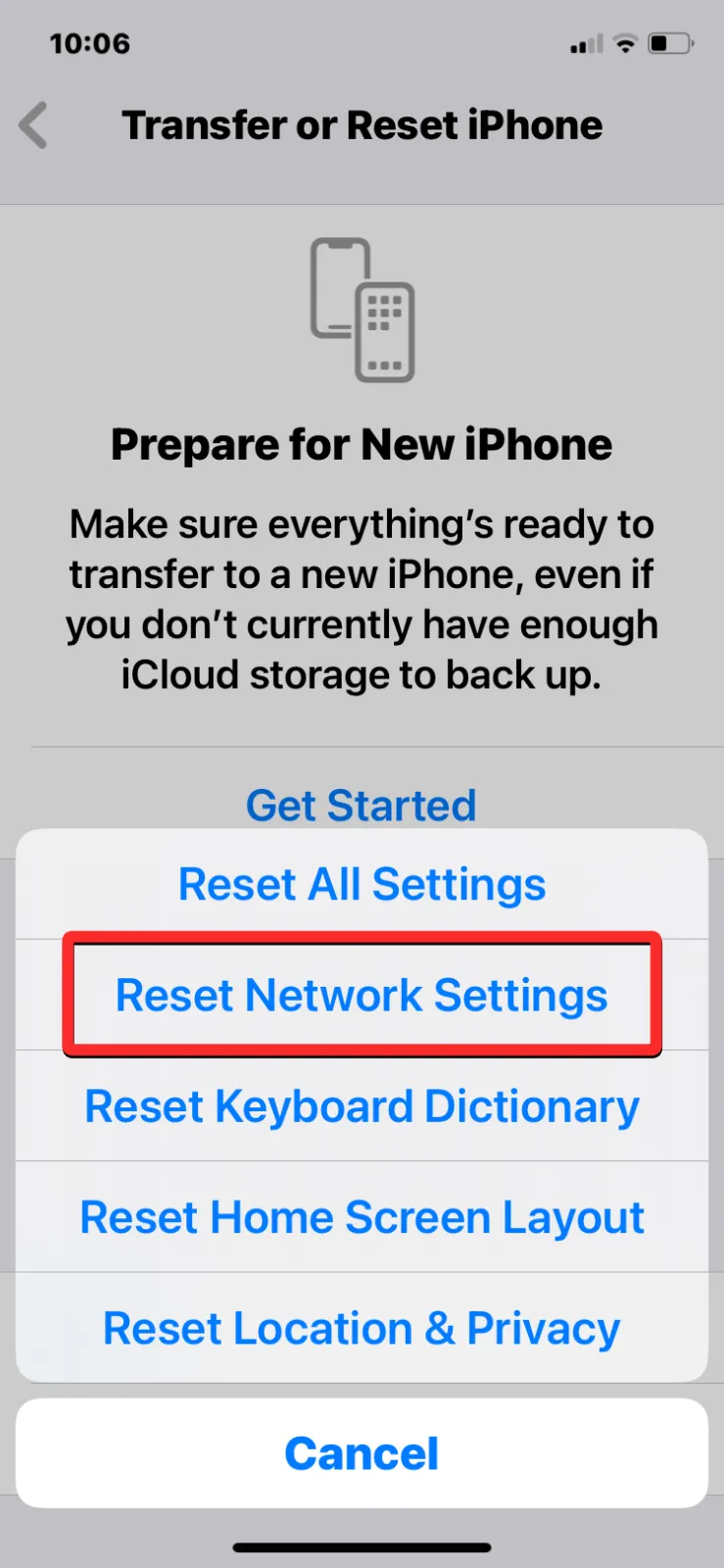
現在のネットワーク設定をリセットすると、すべてのワイヤレス接続の構成データを消去できます。これを行うには、設定 > に移動します。 一般 > iPhone を転送またはリセット > リセット > ネットワーク設定をリセット > ネットワーク設定をリセットします。
解決策 14: 通信事業者に問い合わせる
上記の修正がいずれも機能しない場合は、携帯通信会社またはアカウントの問題が原因で SOS のみの問題が発生している可能性があります。通信事業者に連絡して、アカウントがアクティブであるかどうかを確認したり、お住まいの地域で停電が発生したかどうかを確認したり、デバイスが携帯電話サービスの受信をブロックされていないかどうかを確認したりできます。
iPhone の SOS のみの問題を解決するために知っておくべきことはこれですべてです。


コメントを残す